Sådan roteres tekst i celler i Excel

Hvis du har et regneark, hvor teksten i dine kolonneoverskrifter (ikke de bogstavede kolonneoverskrifter) er længere end teksten i kolonnerne og der er mange kolonner, kan du måske rotere teksten i dine overskrifter, så kolonnerne bliver smallere.
BEMÆRK: Vi brugte Excel 2013 til at illustrere denne funktion.
Dette giver dig også mulighed for at tilpasse flere kolonner af data i et mindre område. For at rotere teksten i celler skal du først markere de celler, du indeholder den tekst, du vil rotere. Sørg for, at fanen "Home" er aktiv, og klik på knappen "Orientering" i afsnittet "Justering" på fanen "Home" (knappen med den skrå tekst). Vælg en mulighed for at rotere teksten. Ikonerne til venstre for indstillingerne viser, hvilken måde teksten vil rotere.
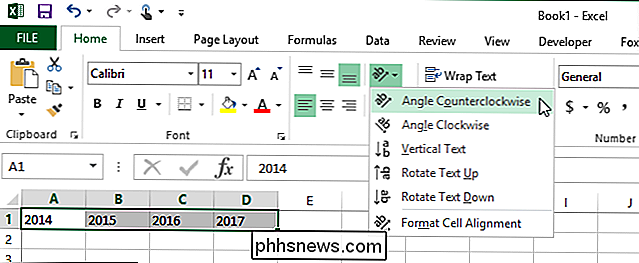
Teksten roteres i den valgte retning i de valgte celler.
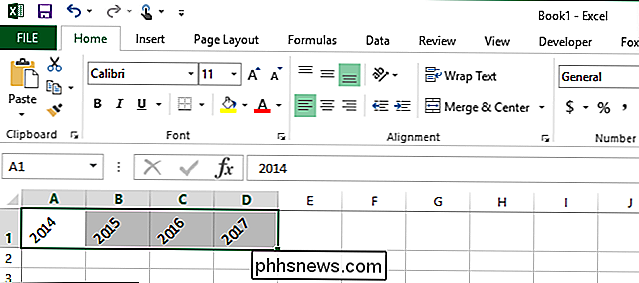
For mere finjusteringskontrol, når du roterer din tekst, skal du markere de celler, der indeholder den tekst, du vil rotere, og klik på knappen "Justeringsindstillinger" i nederste højre hjørne af afsnittet "Justering" på fanen "Home".
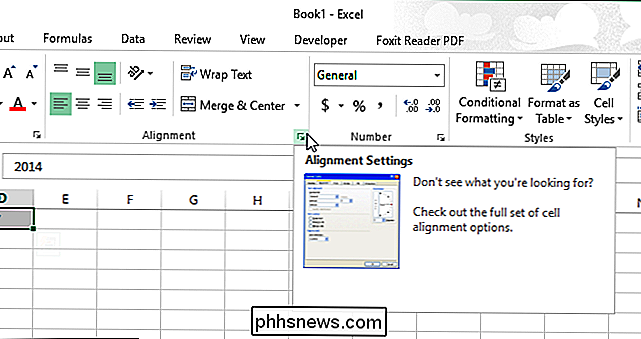
Dialogboksen "Format Cells" vises. Fanen "Justering" vises automatisk. For at rotere teksten skal du klikke på et hvilket som helst punkt langs halvcirkel i "Orientering" boksen. Antallet af rotationsgrader vises i redigeringsboksen "Grader". Hvis du kender det specifikke antal grader, du vil rotere teksten, skal du indtaste nummeret direkte i redigeringsboksen "Grader" eller bruge piltastene til at vælge et nummer.
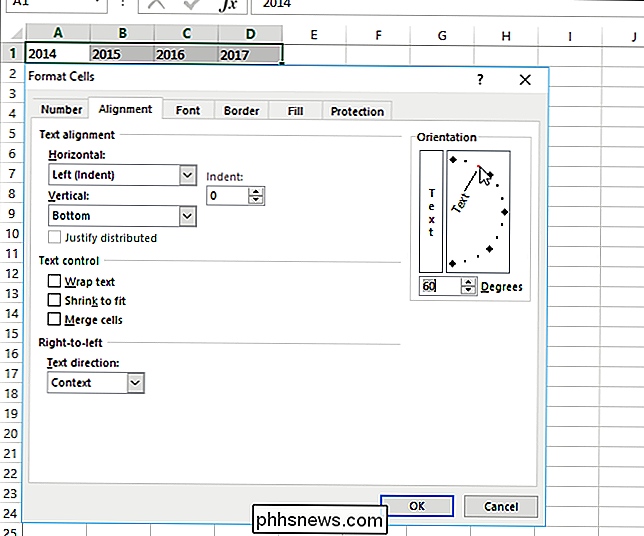
Hvis du vil have teksten lodret i en celle (hver tegn optager en linje), klik på boksen til venstre for halvcirkelvinkelboksen i "Orientering" men (boksen med ordet "Tekst" i lodret format). Knappen bliver sort for at vise, at indstillingen er tændt, og din tekst vil se ud som den første celle i billedet nedenfor, når du klikker på "OK" i dialogboksen "Formater celler".
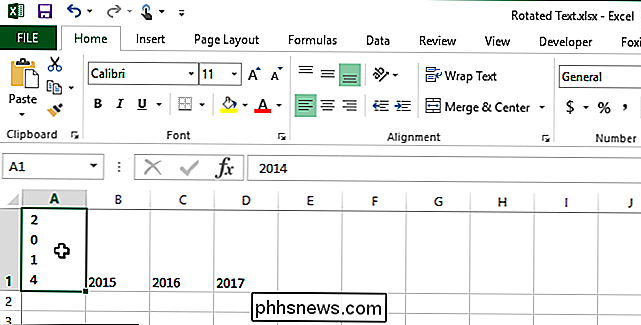
For at vende rotationen af din tekst og vis det normalt, gå simpelthen tilbage til fanen "Justering" i dialogboksen "Format Cells" og indtast "0" (det er et nul, ikke bogstavet "O") i "Grade" -redigeringsboksen. For at vende lodret tekst, skal du blot klikke på den lodrette tekstknap på fanen "Justering", så knappen ikke er sort.

Sådan konverteres en Windows Desktop App til en Universal Windows App
Med Windows 10-årsdagen opdatering gør Microsoft det muligt for udviklere at konvertere traditionelle Windows-desktopprogrammer til Universal Windows Platform (UWP) applikationer. Men nogen kan gøre det med enhver app - ikke bare udviklere. Med Windows 10-konverteringen skal du bare give den en .msi eller .

Sådan får du offline-kort i Windows 10's kort App
Hvis du ved, at du bruger din pc på et sted uden internetforbindelse, og du har brug for adgang til kort, skal du kan downloade kort til bestemte områder i appen "Maps" i Windows 10 og bruge dem offline. RELATED: Sådan fjerner du elementer fra den mest brugte liste på Windows 10 Start Menu For at åbne " Maps "-app, klik på knappen Start og klik på" Kort "i listen" Mest brugte "på menuen Start.



